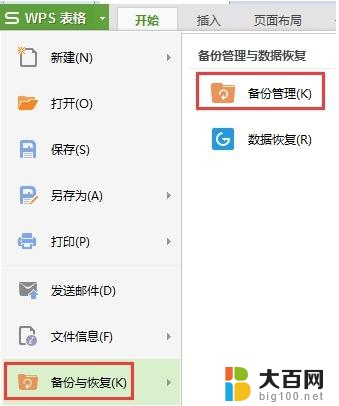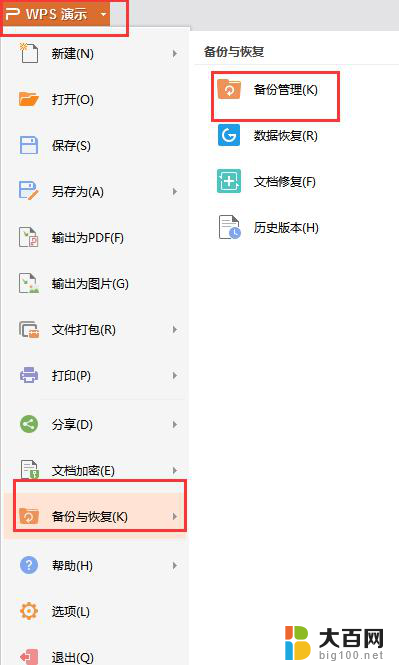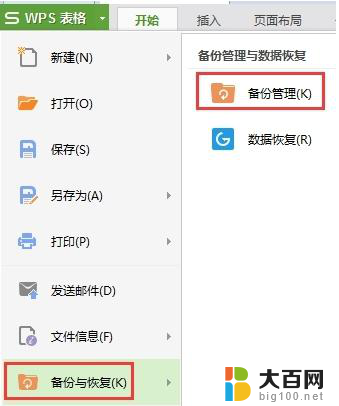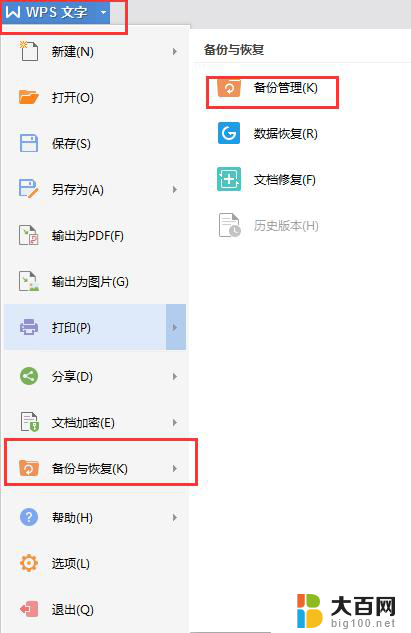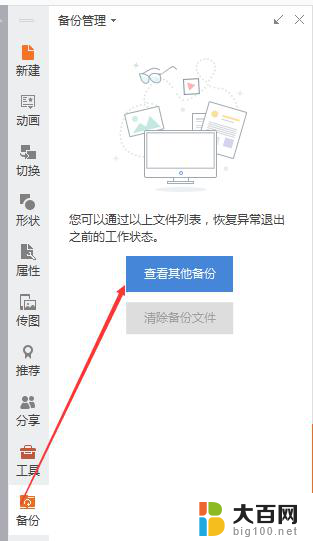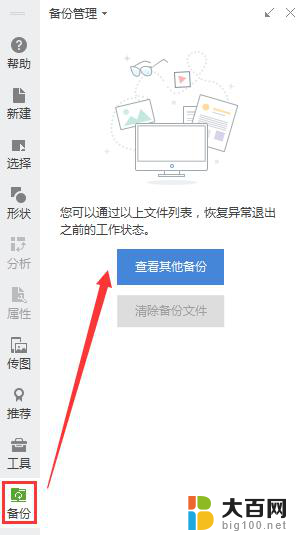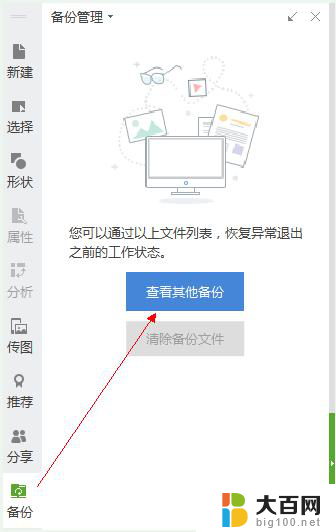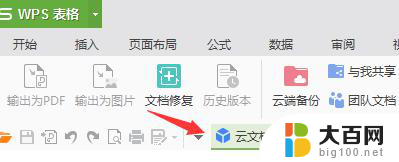wps文件移动后,文件夹没东西了 wps文档丢失找回步骤
更新时间:2024-04-22 17:58:08作者:yang
在使用WPS文件时,有时候会遇到文件移动后文件夹内的文件都不见了,或者WPS文档不小心被删除的情况,这时候我们就需要进行一些步骤来找回丢失的文件,确保数据不会丢失。接下来我们来了解一下WPS文档丢失找回的步骤。
步骤如下:
1.首先,打开一个WPS文档。点击wps文字旁边的倒立三角形,弹出选项卡后,点击【工具】选项。
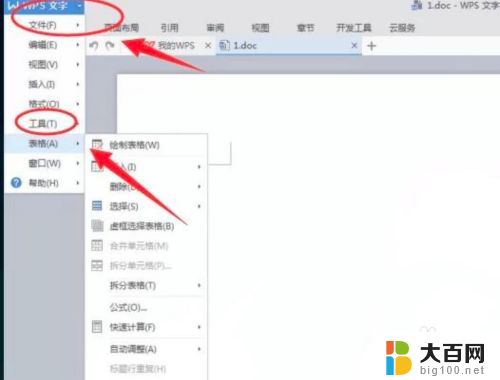
2.点击【工具】选项后,弹出下一级的选项卡,点击【备份中心】选项,进入备份中心。
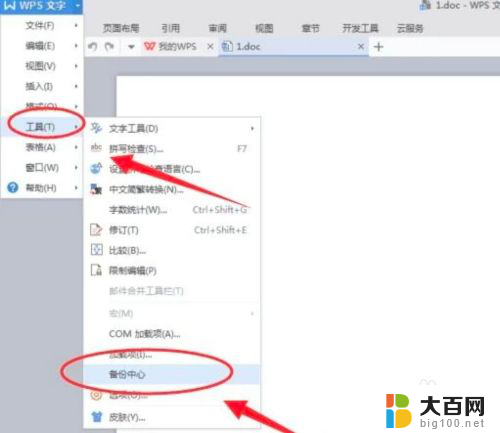
3.进入备份中心页面后,有【本地备份】和【云端备份】两种备份方式。我们点击【本地备份】。
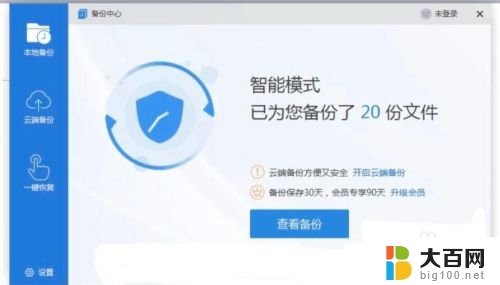
4.在【本地 备份】中会显示最近30天的备份文件,而且可以设置保存的周期。点击想要找回的文件即可。
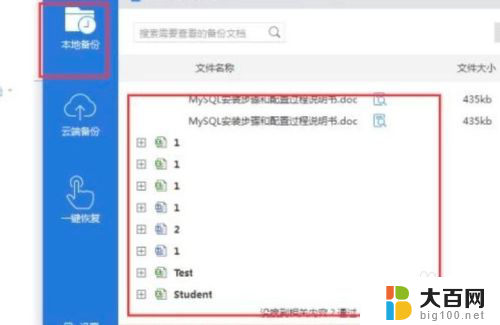
以上就是wps文件移动后,文件夹没东西了的全部内容,还有不懂得用户就可以根据小编的方法来操作吧,希望能够帮助到大家。